不会写 SQL 也能出报表?积木报表 + AI 30 秒自动生成报表和图表
还在为报表写复杂 SQL 抓耳挠腮?报表制作太复杂不会用?来试试积木报表吧,通过 AI 30 秒即可生成报表和图表,真的是超简单。
积木报表 v1.9.6+版本新增了 AI 助手功能,AI 助手可以帮助用户快速生成 sql 语句、快速生成报表和图表,极大的提高了报表设计的效率
一、效果
1.1 AI 根据业务描述生成 sql 语句:
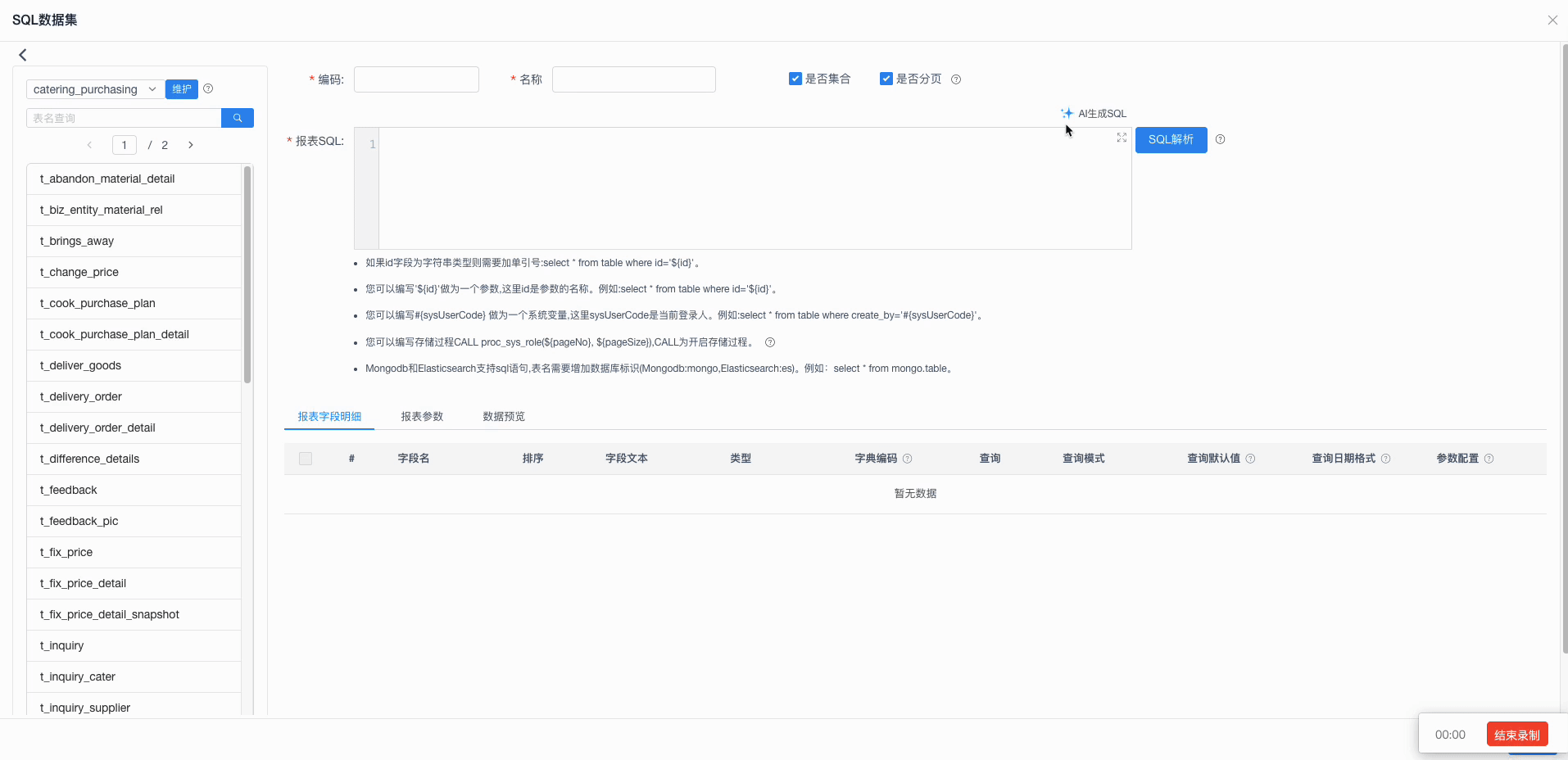
1.2 AI 根据业务描述生成报表设计:
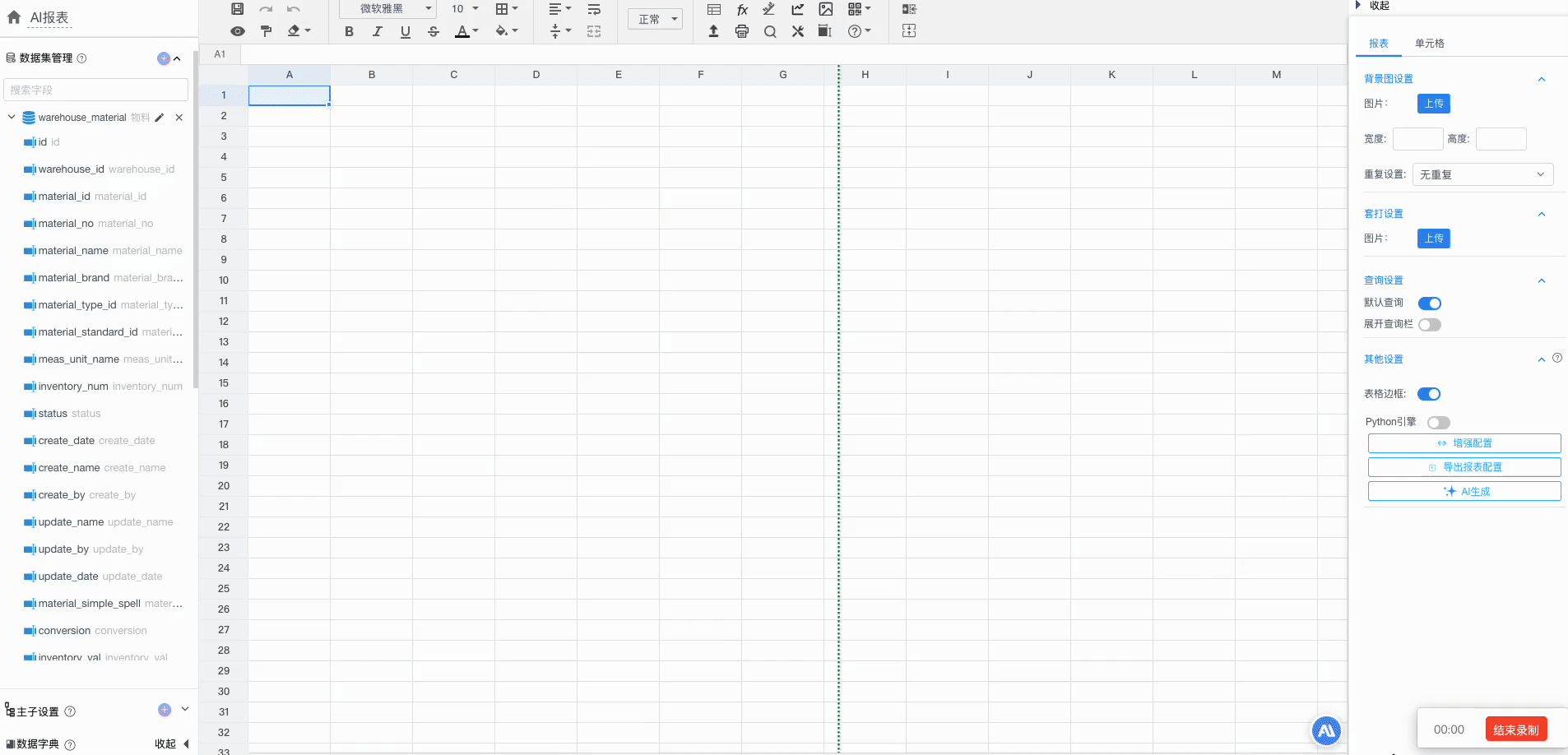
1.3 AI 根据业务描述生成图表设计
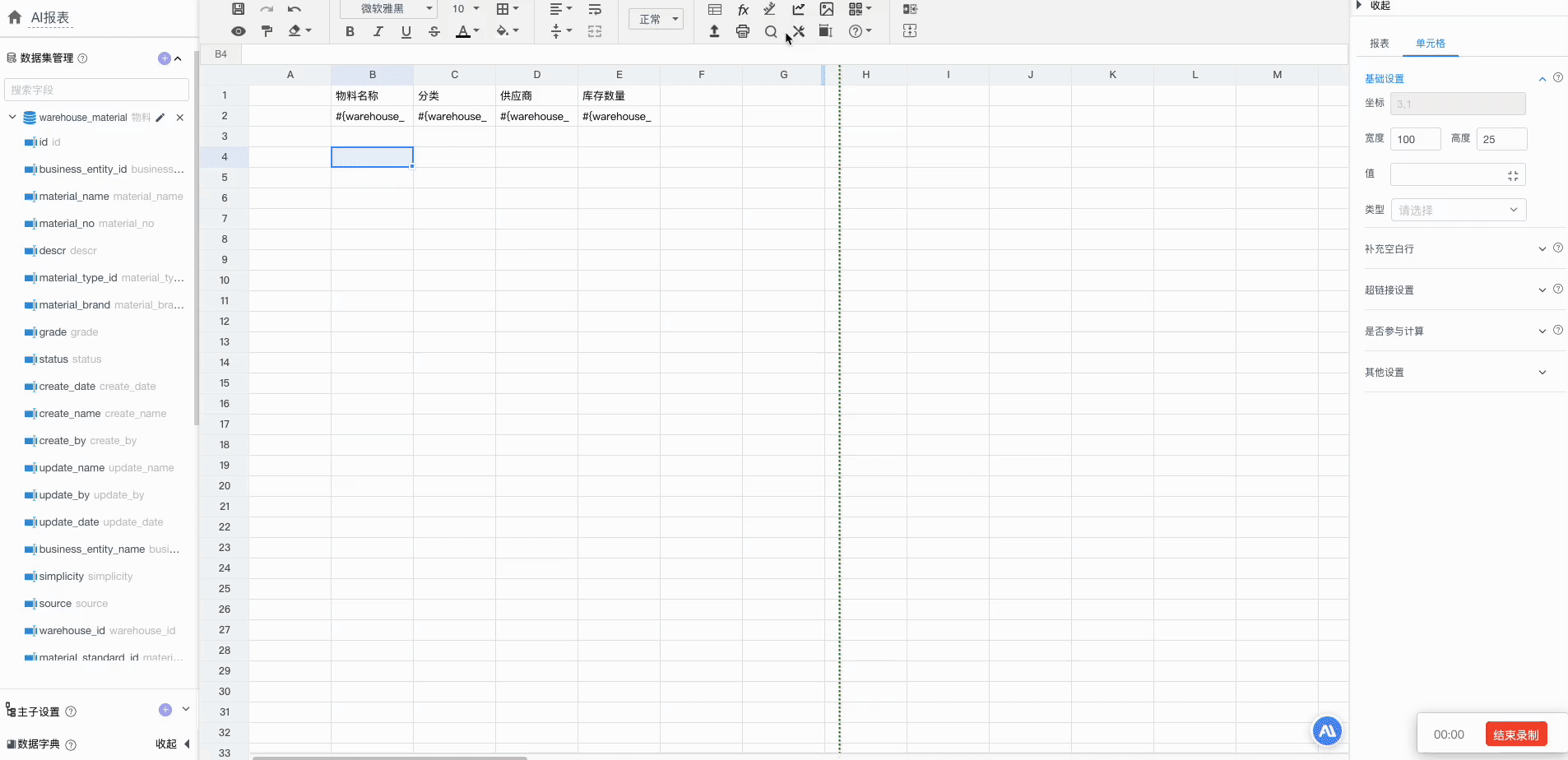
二、实现方式
2.1 前置条件
积木报表的 AI 助手功能依赖于JeecgBoot系统的AI大模型模块,所以若想使用该功能,需要运行JeecgBoot系统,并且在系统中配置好AI大模型模块的相关参数;或者将积木报表集成在JeecgBoot系统中使用。
2.2 JeecgBoot 配置
在JeecgBoot系统中,需要配置自己的LLM模型,并且更新 AI 工作流中 LLM 节点的配置参数,具体配置步骤如下:
进入
JeecgBoot系统的AI大模型模块,点击左侧菜单中的AI模型配置,进入配置页面点击左上角的
添加模型按钮,添加自己的模型配置
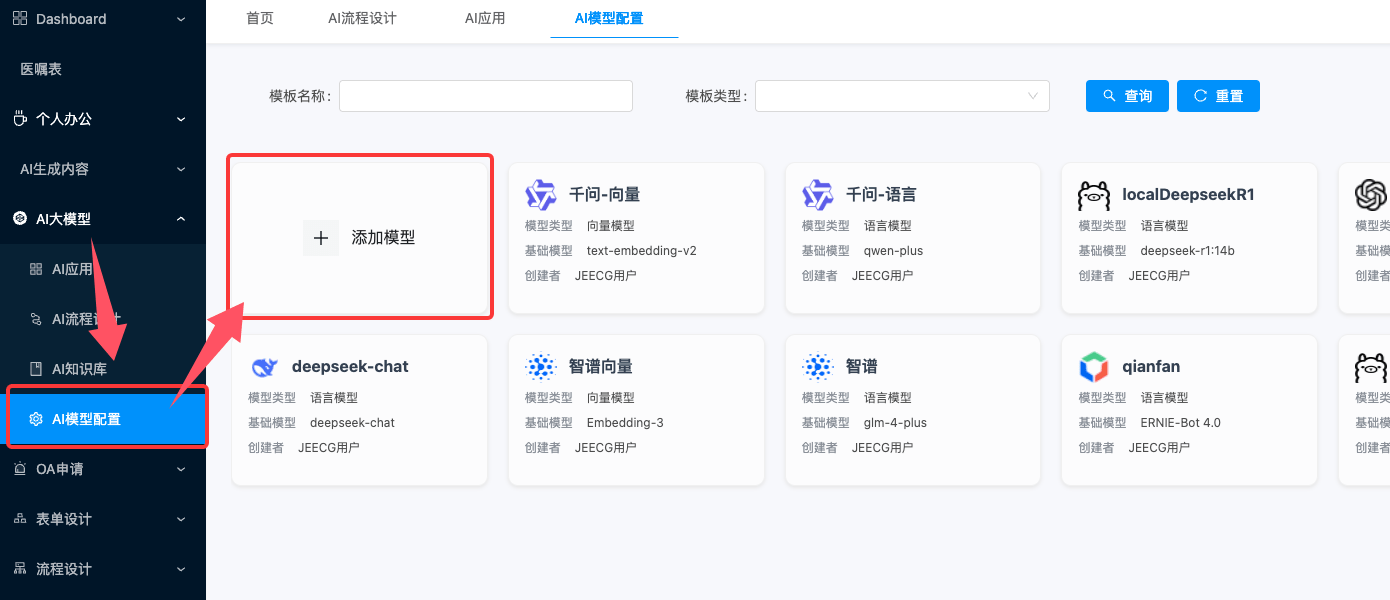
3.在弹出的对话框中,选择模型供应商(本例使用千问),下一步。
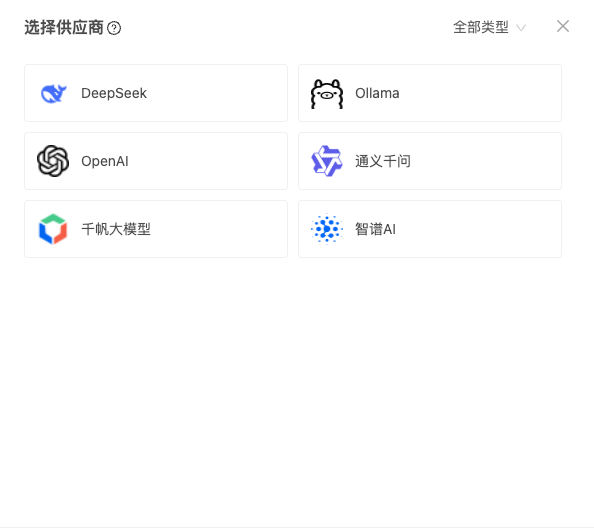
4.输入模型名称、选择模型类型(语言模型)、填写基础模型(qwen-coder-plus)、模型地址、鉴权等信息,点击保存按钮。
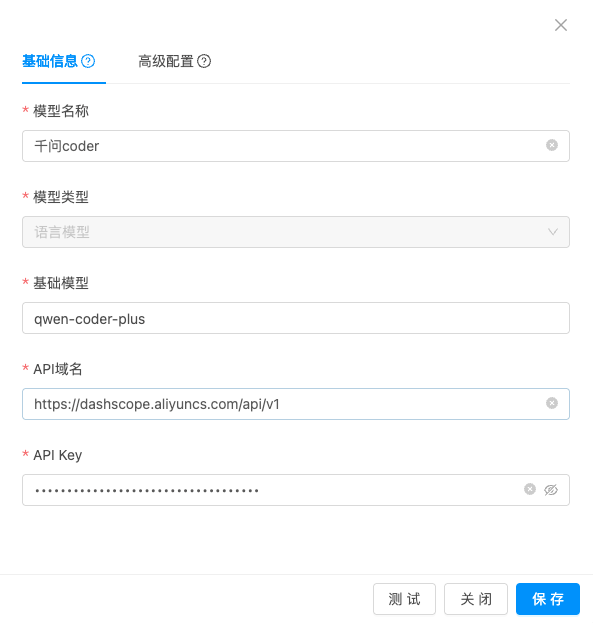
5.点击左侧菜单中的AI工作流,进入工作流配置页面,点击内置的工作流:JimuReport AI引擎,进入编排页面。
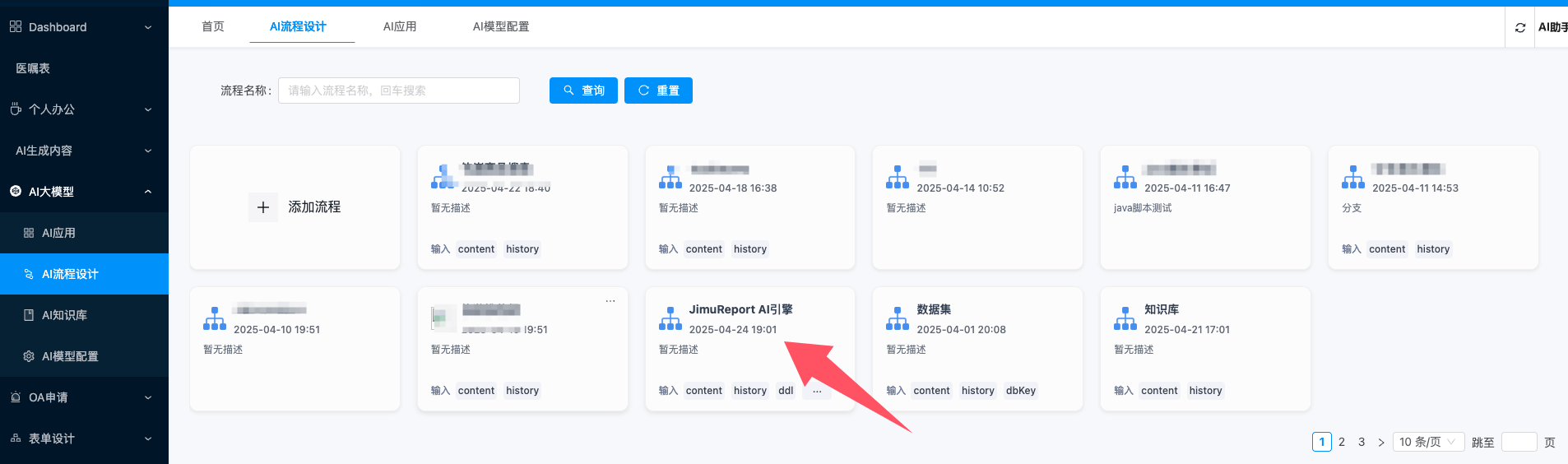
在编排页面中,点击
LLM节点,进入节点配置页面;分别点击大模型节点,将模型修改为刚刚我们创建的模型。
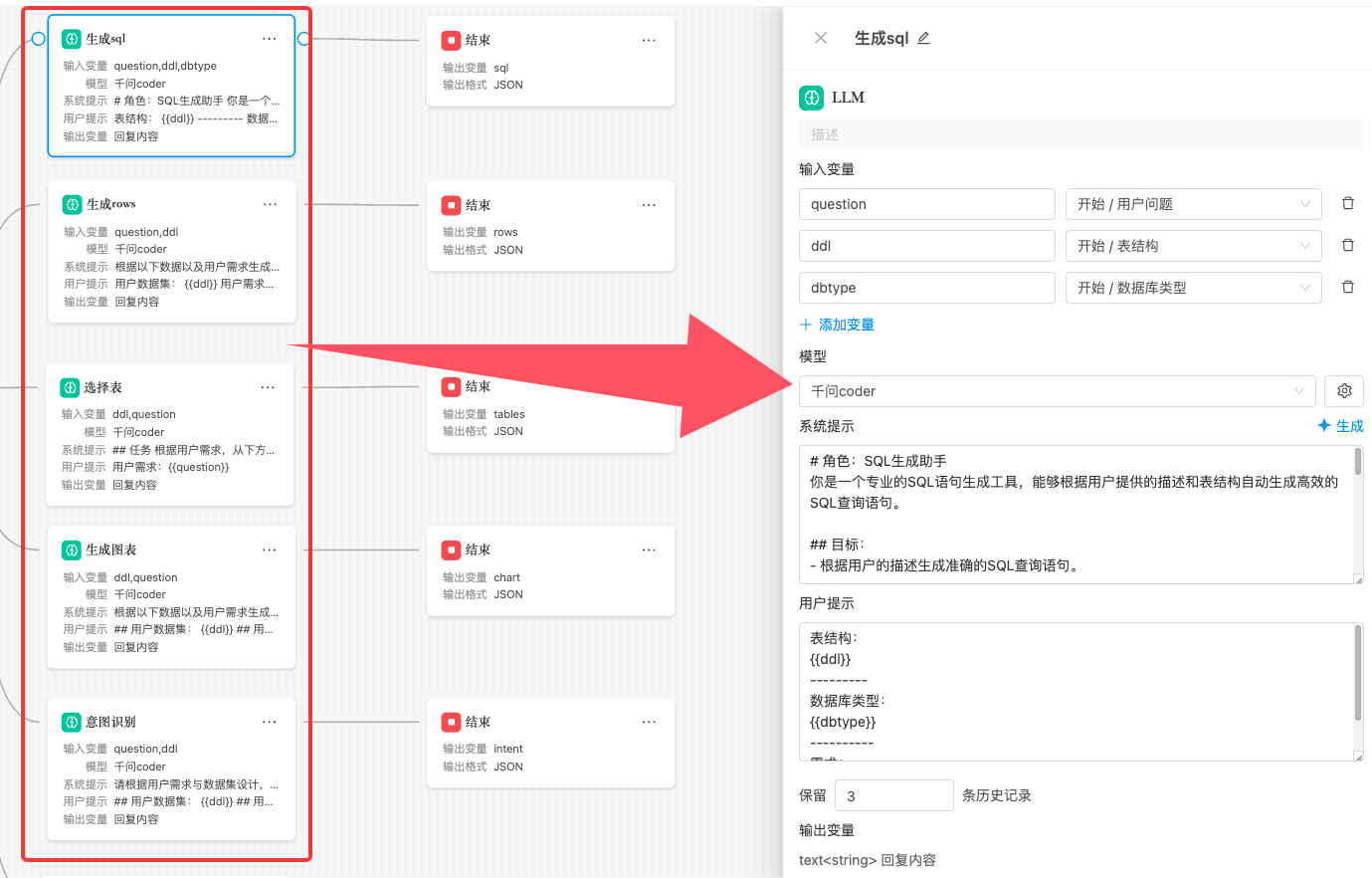
8.点击保存按钮,完成工作流的配置。
2.3 积木报表配置
如果积木报表是独立使用的,或者集成在其他系统中使用,需要在积木报表的配置文件中配置 AI 助手的相关参数,具体配置步骤如下:
打开积木报表的配置文件
application.yml,在jeecg.jmreport.ai.service-url节点配置JeecgAI服务的地址,格式为http://domain/url,例如:http://localhost:8080/jeecgboot/airag/flow/run
如果积木报表是集成在JeecgBoot系统中使用的,则不需要配置该参数。
三、使用方式
3.1 AI 根据业务描述生成 sql 语句:
进入积木报表的设计页面,点击左侧数据集新建按钮,进入 Sql 数据集新建页面。
先选定数据源(若不选择,则默认使用系统的数据源)
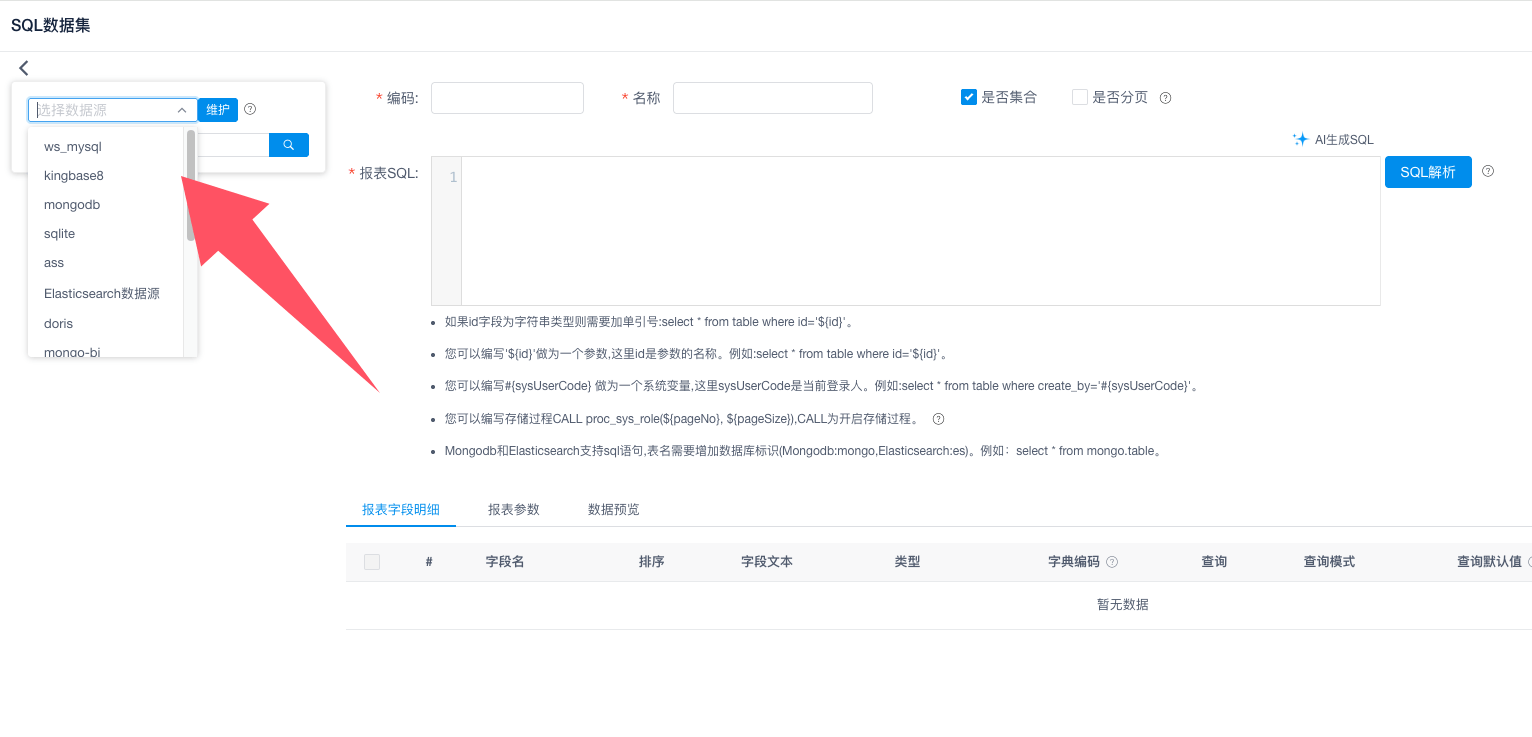
3.然后点击 sql 语句输入框右上的AI生成SQL按钮,弹出 AI 生成 SQL 语句对话框
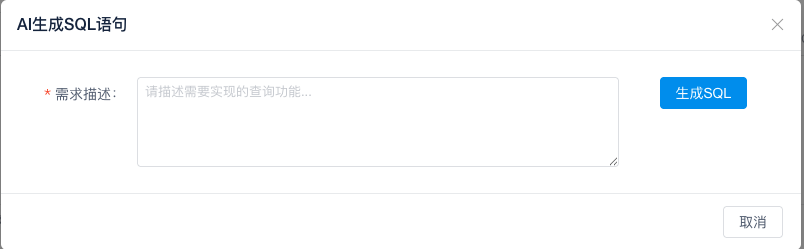
4.在对话框中输入业务描述,例如:查询2018年1月到2019年12月的入库记录,点击生成SQL按钮,AI 助手会分几个步骤完成生成 SQL 语句的过程:
分析理解用户输入的业务描述
从数据库中选择符合业务需求的数据库表
生成 Sql 语句
执行 Sql 语句,返回结果
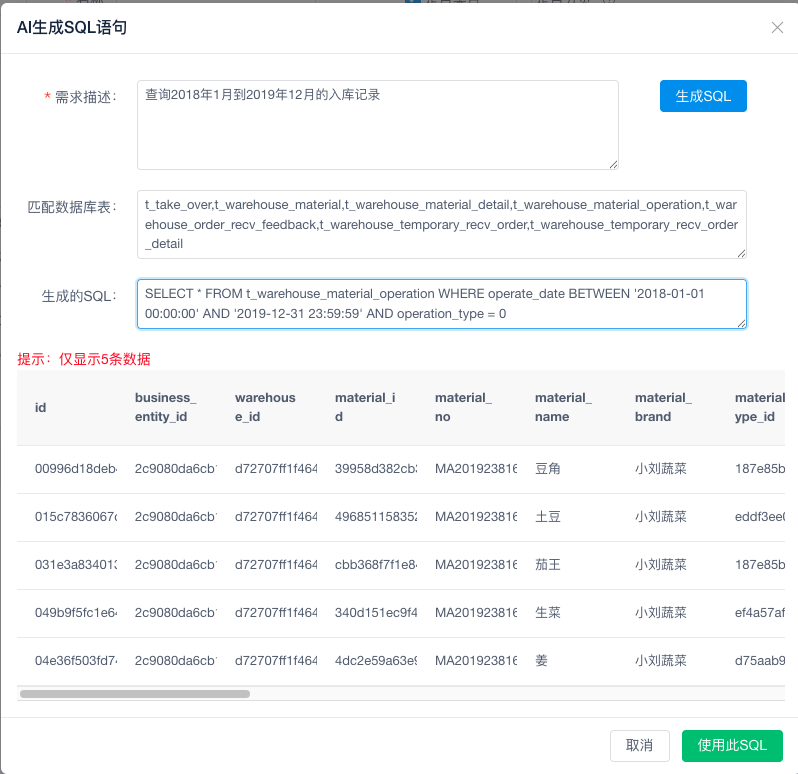
5.若对生成的 sql 语句不满意,可以修改需求描述,再次点击生成SQL按钮,AI 助手会重新生成 sql 语句
6.若生成的 sql 语句符合预期,点击使用此SQL按钮,完成 sql 语句的生成
3.2 AI 根据业务描述生成报表设计:
进入积木报表的设计页面,确保已经维护好数据集数据。
点击右下角的
AI助手按钮,弹出 AI 助手对话框
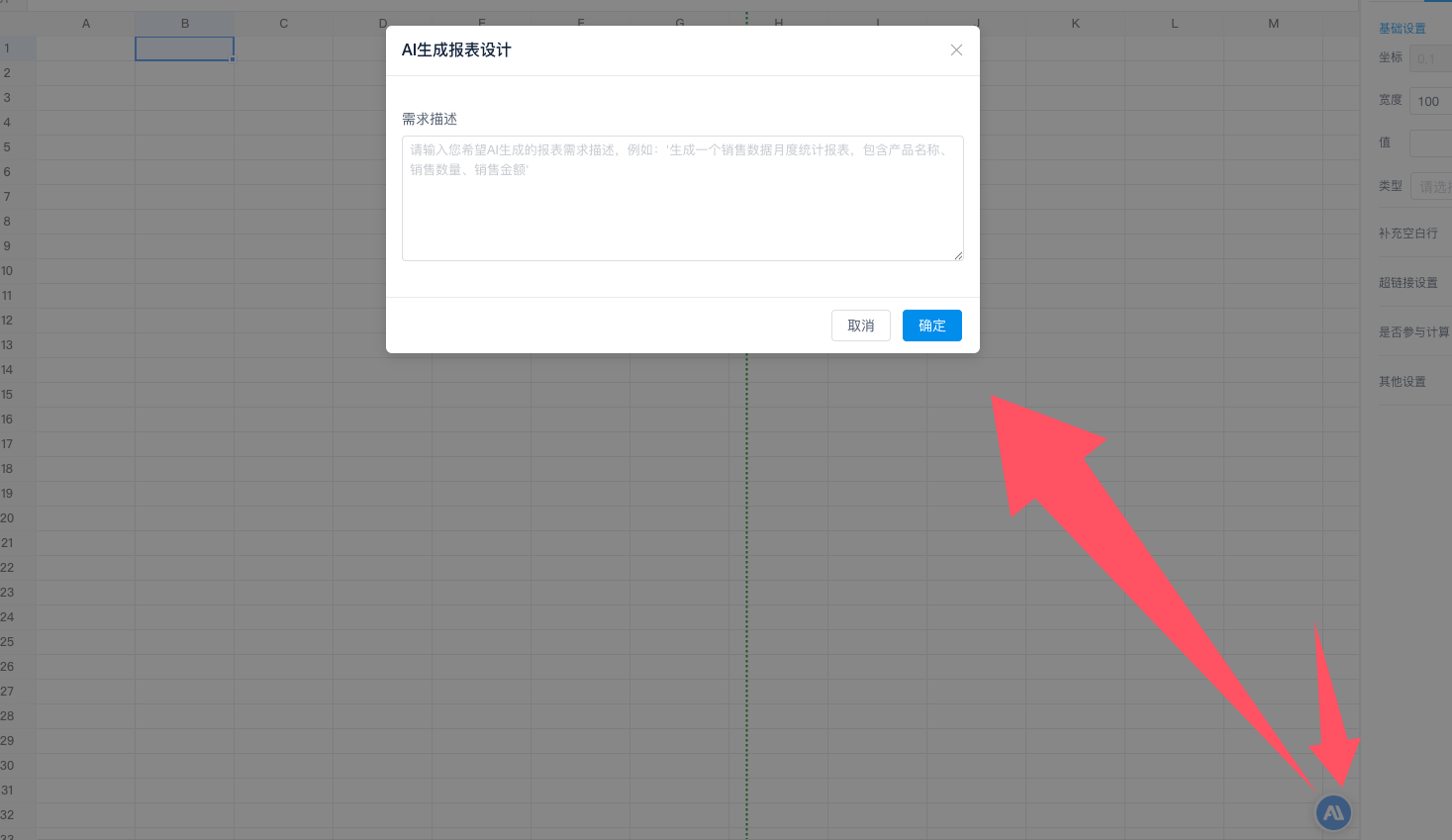
3.在对话框中输入业务描述,例如:展示物料列表,需要展示物料的名称、分类、供应商、库存数量,点击确定按钮,AI 助手会分几个步骤完成生成报表设计的过程:
分析理解用户输入的业务描述
从多个数据集(若有)中选择一个最合适的数据集
生成报表设计
将报表设计渲染到页面上
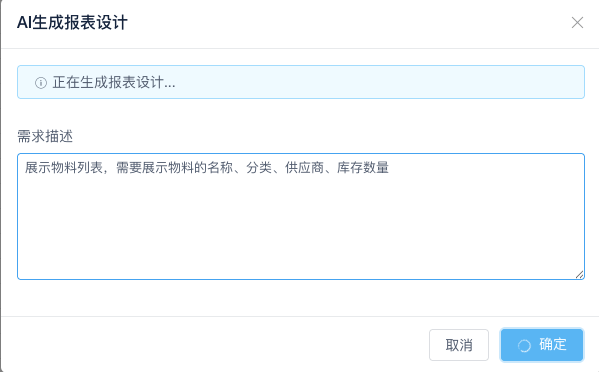
4.生成完成后系统会自动将设计渲染到设计页面上
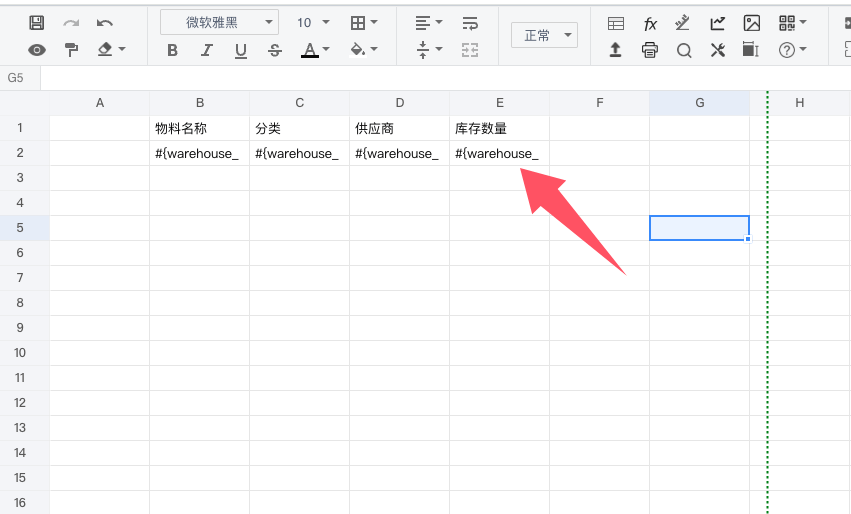
3.3 AI 根据业务描述生成图表设计:
进入积木报表的设计页面,确保已经维护好数据集数据。
点击添加图表按钮,打开添加图表弹窗。
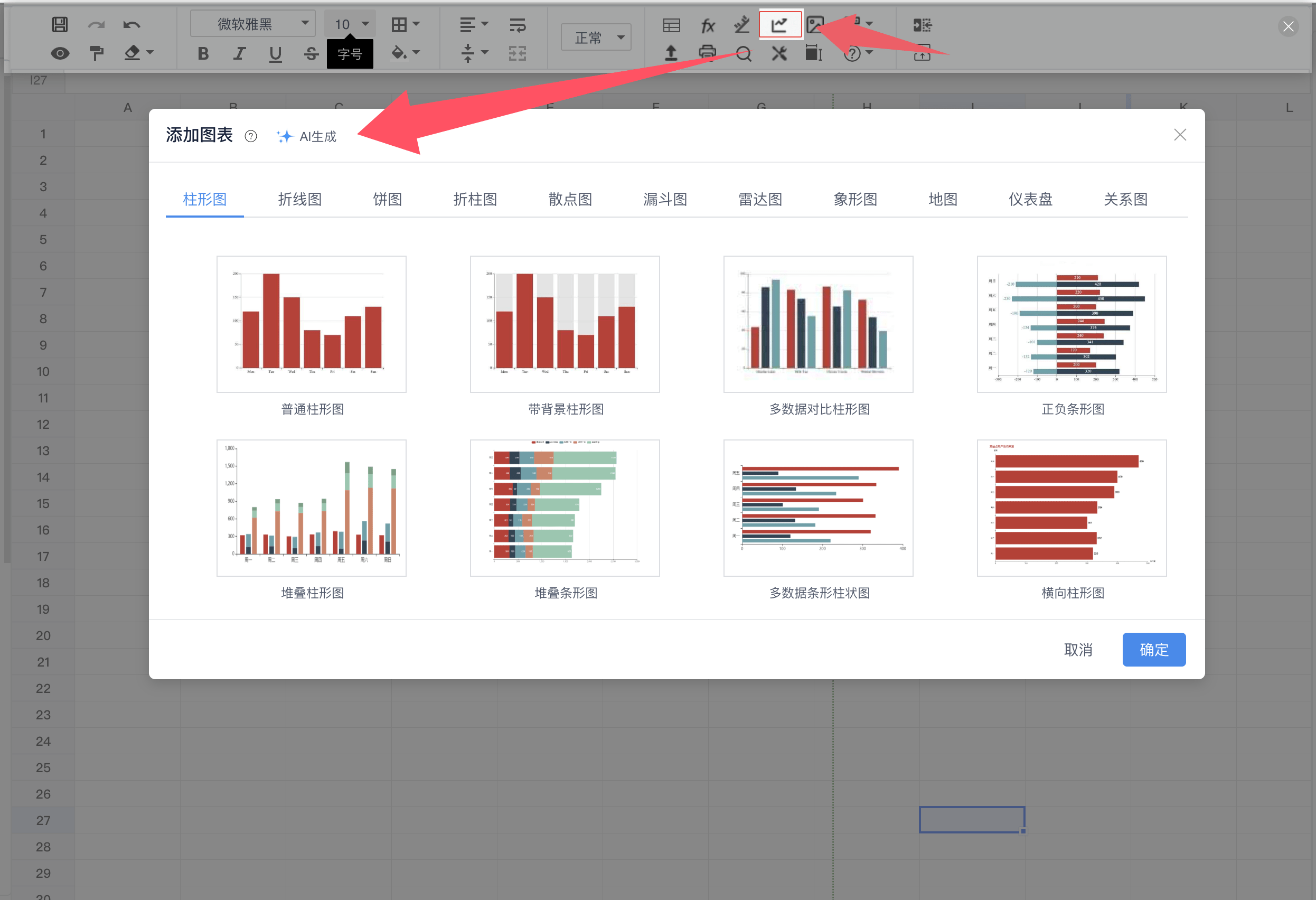
3.在弹窗左上角点击AI生成按钮,弹出 AI 助手对话框。
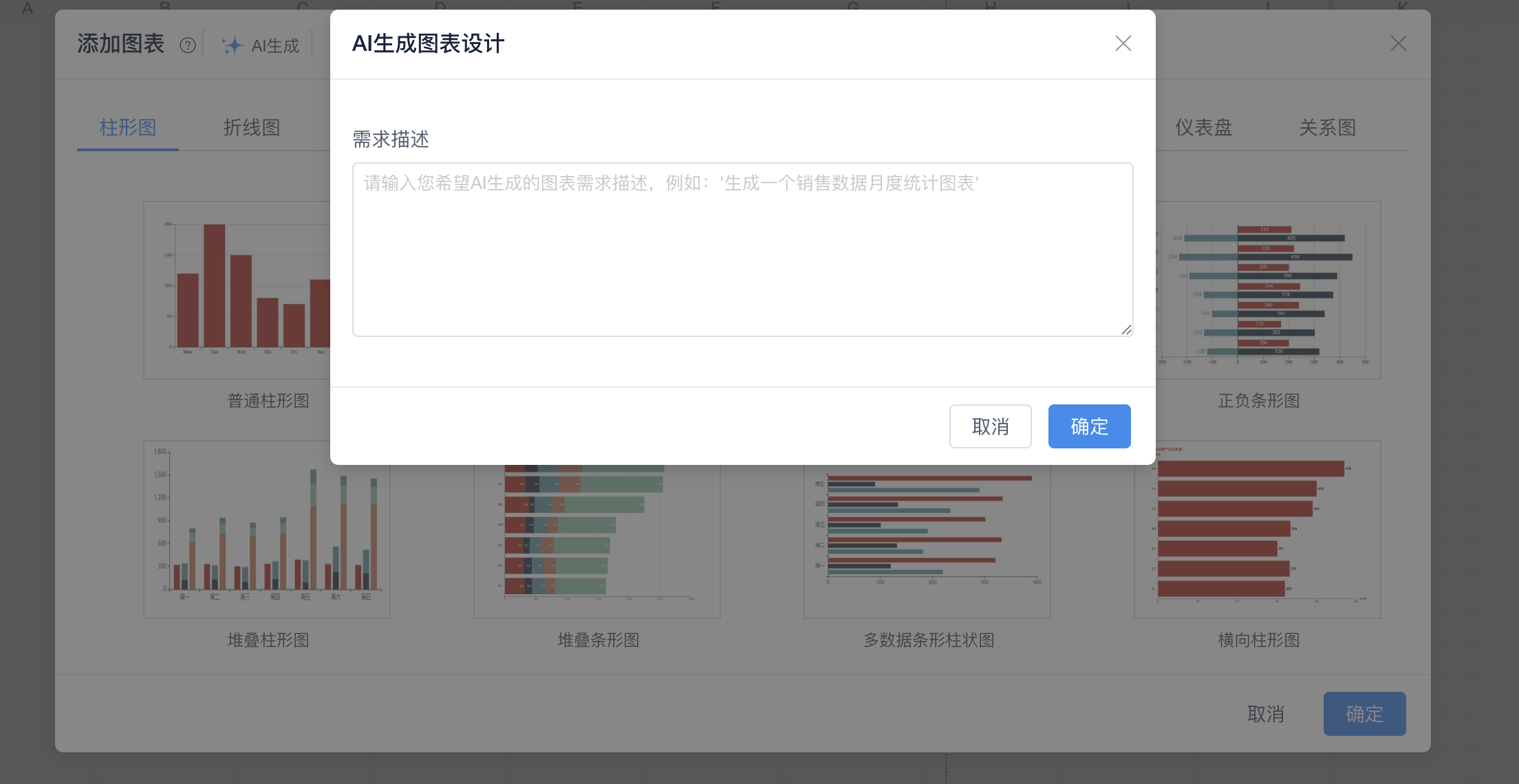
4.在对话框中输入业务描述,例如:展示物料列表库存的柱状图,点击确定按钮,AI 助手会分几个步骤完成生成图表设计的过程:
分析理解用户输入的业务描述
从多个数据集(若有)中选择一个最合适的数据集
生成图表设计
将图表设计渲染到页面上
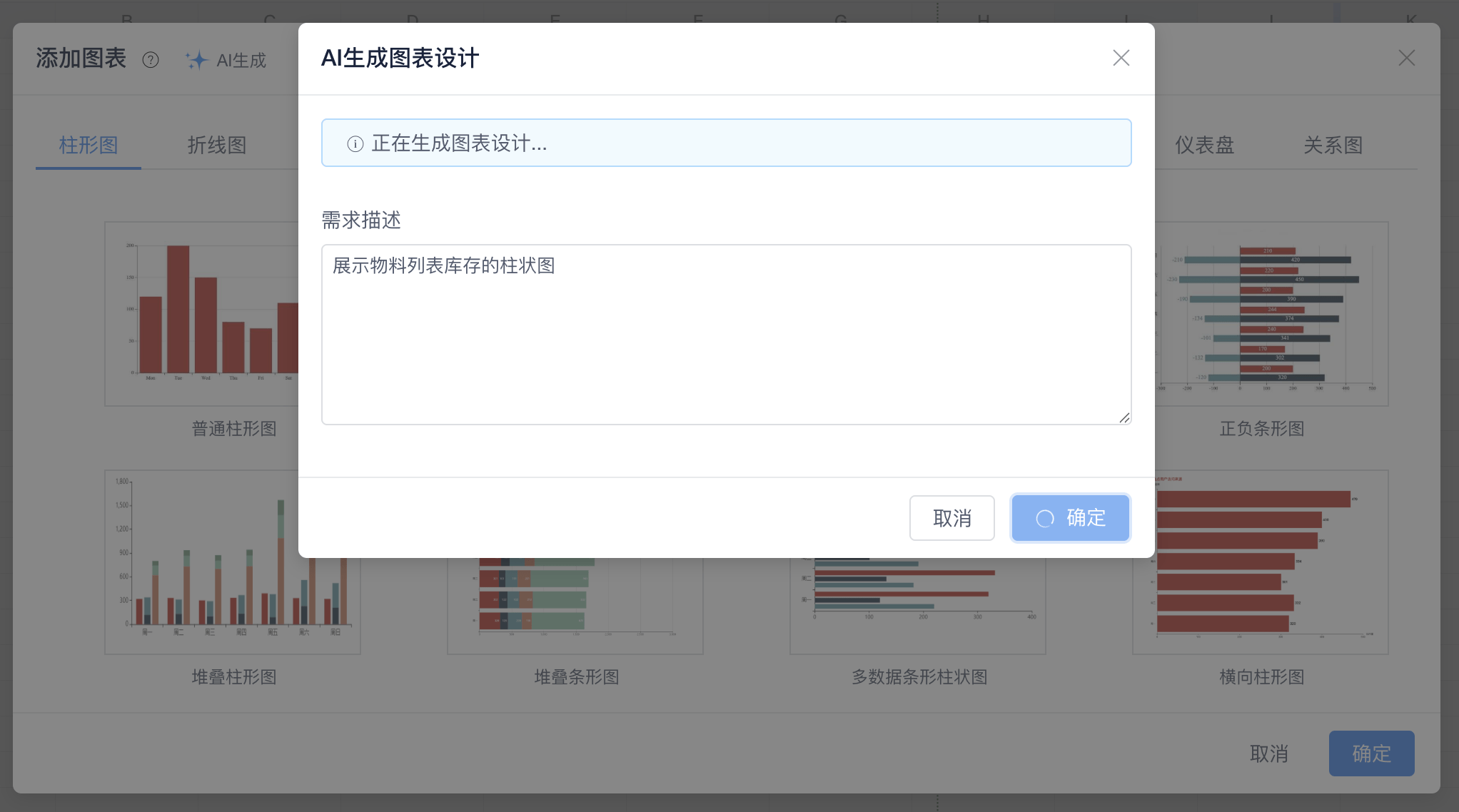
5.生成完成后,系统会自动将设计渲染到设计页面上
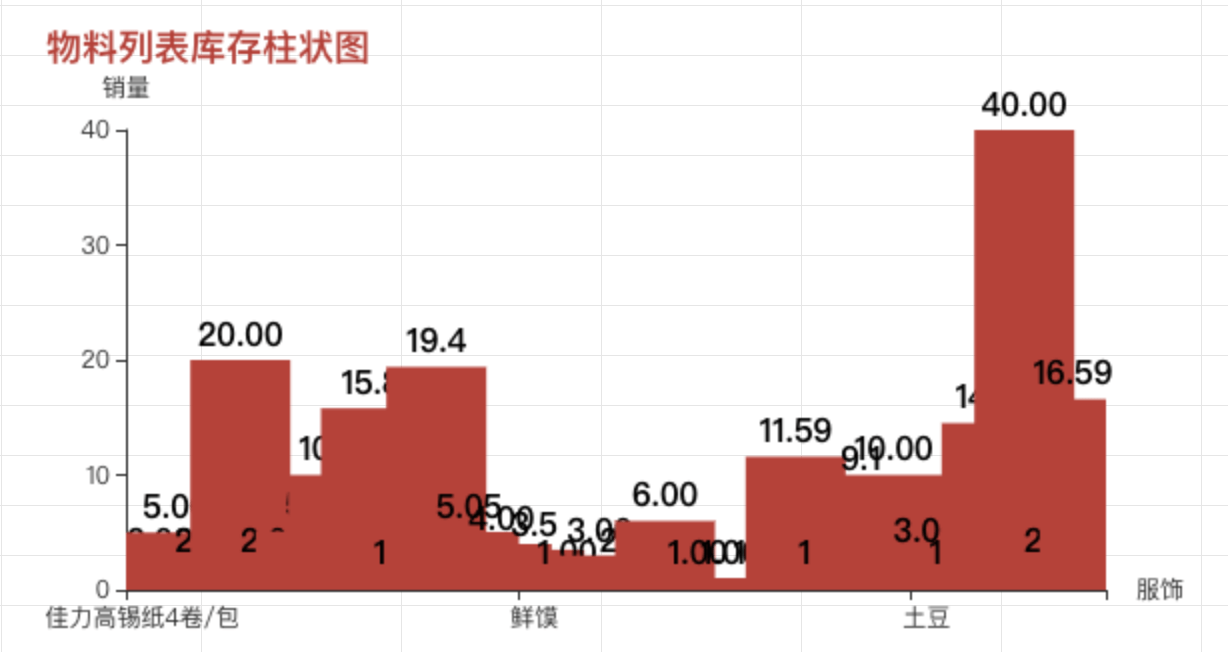










评论